Як виправити вхід, що не підтримується помилкою

- 3514
- 161
- Loren VonRueden
Іноді, коли запускає систему або якась інтенсивна та стара гра, замість звичайного зображення, раптом з'являється чорний екран із сірим членом, на якому він написаний: введення не підтримується. Т.Е., Вони дають вам зрозуміти, що неможливо продовжувати роботу, оскільки монітор не може показати зображення. Тим не менш, як би лякаючи чорне вікно не виглядати - це не фатально, є способи позбутися цієї помилки.

Вхід помилок не підтримується.
Чому введення не з’являється
Якщо ви вже підозрювали несправність - даремно - даремно: проблема полягає в тому. Вхід, що не підтримується, може з’явитися на моніторах будь -яких компаній: ACER, ASUS, LENOVO тощо. С. Алгоритм виправлення помилок буде приблизно однаковим для всіх. Поява сірого члена з написом про припинення вхідної підтримки означає, що на екрані неможливо показувати зображення і в той же час дотримуватися умов роздільної здатності, співвідношення сторін, якості тощо. D. Це означає, що ви нічого не побачите, поки не спробуєте покращити ситуацію, і не можете отримати доступ до звичайних комп'ютерних функцій.
Як виправити помилку
Перш за все, перевірте, чи натиснули на монітор будь -яку кнопку з набором параметрів, які ще більше запобігали зображення зображення. Особливо це стосується стаціонарних ПК. Видаліть усі налаштування користувача, вибравши щось на зразок "автоматичного" або "стандарту", перемикаючи клавіші на самому моніторі (вони можуть бути збоку або знизу, наприклад, для BQ).
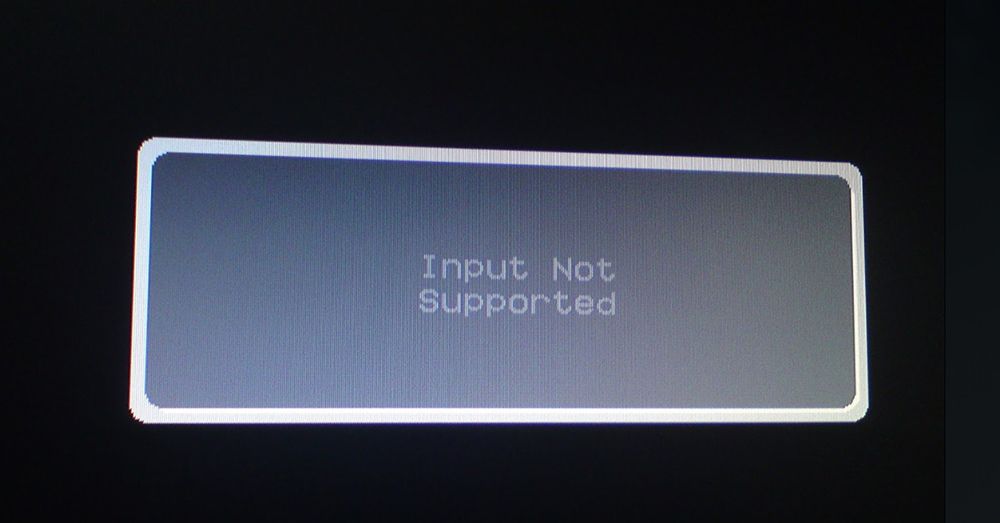
Вхід не підтримується, коли ви вмикаєте комп'ютер
Якщо помилка обігнала вас, коли ви вмикаєте комп'ютер, щоб візуалізувати робочий стіл і отримати можливість щось виправити, вам потрібно перейти в "безпечний режим" (перезапустити та натиснути F8 або інший ключ, вказаний у вашій версії BSVV).
Видалення відео -приводу
- Тепер натисніть на Win+R і напишіть у рядку, який з’явиться: "Devmgmt.MSC "(без цитат) натисніть кнопку ОК.
- Подивіться у встановленому списку графічний адаптер і натисніть на нього PKM, розширюйте "Властивості".
- Тут нас цікавить вкладка, присвячена водіям.
- Виберіть варіант видалення та погодиться з дією.
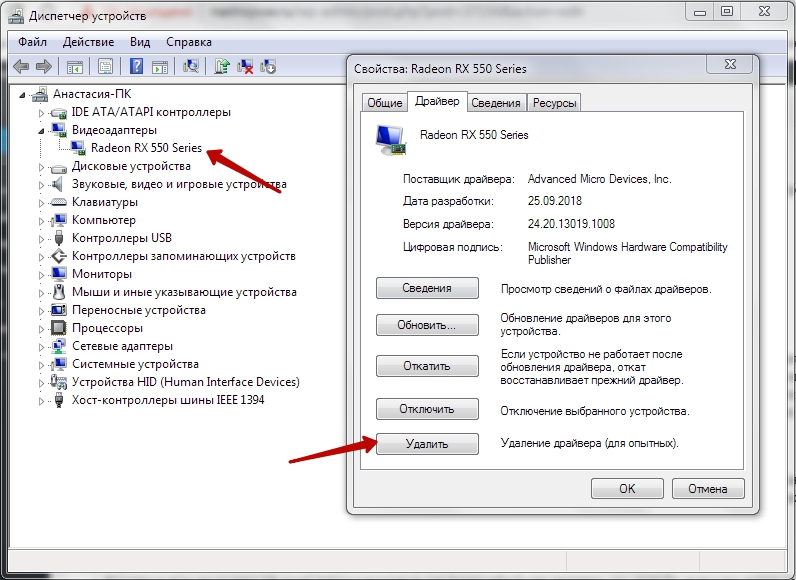
Таким чином, якщо вхід, що не підтримується, помилка була наслідком дивної поведінки драйверів, що часто відбувається, нічого іншого не доведеться робити - після перезапуску ОС зображення буде відновлено. Щоб нічого зі старих і пошкоджених файлів не залишилося, вам потрібно видалити додаткове програмне забезпечення, встановлене з драйверами - як правило, це медіаплеєри. У загальному списку програм важко їх знайти, але для цього є спеціальні програми, такі як інструмент видалення. Після видалення вам потрібно перезапустити систему, як завжди, і перевірити результат. Сама система знову встановить драйвери.
Встановлення виходу зображення
Люди, які захоплюються іграми, часто встановлюють різні налаштування роздільної здатності екрану, щоб покращити якість показу ігор, в яких композиція побудована у першої людини. Вищезгадана помилка може з’явитися при зміні монітора або відразу після застосування нових параметрів.
- Давайте поговоримо про те, як це виправити та усунути наслідки неправильного налаштування.
- Клацніть у будь -якому безкоштовному місці "робочий стіл" PKM та виберіть налаштування екрана.
- Поверніть повзунок до місця, де є напис: "Рекомендовано".
- Ми знаходимо вдосконалене налаштування в тому ж вікні та встановлюємо для швидкості оновлення екрана значення "75" (або 60, якщо у вас є стара модель, але краще перевірити себе, переглядаючи в Інтернеті надійні параметри, придатні для a конкретний монітор).
Введення не підтримується при запуску гри
Іноді введення не підтримується безпосередньо, коли гра запускається. Справа в тому, що кожна версія Windows має пакет API для роботи зі складною мультимедією гри, і вона може бути застарілою. У цьому випадку спробуйте наступне:
- Перейдіть на веб -сайт Microsoft та знайдіть пакет оновлення для DirectX.
- Завантажте та встановіть його.
- Перезавантажте ПК та знову запустіть гру.
Також трапляється, що розподіли ігор містять файли, які самі змінюють роздільну здатність екрана, як завгодно. Щоб повернути налаштування до стандартного стану, дотримуйтесь наступної процедури:
- Клацніть "Цей комп'ютер" - "Диск С".
- Далі "користувачі" - "Ім'я користувача" - папка з іменем гри - файл з назвою екран.TXT.
- Поверніть вікно і знайдіть значення ширини та висоти, а потім встановіть рекомендовані для свого монітора.

